小白U盘一键重装系统教程步骤
- 分类:重装系统 回答于: 2023年04月24日 10:26:19
u盘不仅是好用的存储工具,还可以制作成启动盘用于修复或者重装系统。有网友看到网上说u盘可以用来重装系统修复,但是自己不懂u盘怎么重装系统怎么办?我们需要找到好用的工具协助,比如说小白一键重装系统等。下面就给大家演示下详细的小白U盘一键重装系统教程。
工具/原料:
系统版本:windows10系统
品牌型号:戴尔灵越15
软件版本:小白一键重装系统2290+1个8g以上的空白u盘
方法/步骤:
步骤一:借助小白制作u盘启动盘
1、先找来能用的电脑安装打开小白一键重装系统工具,插入u盘,选择进入u盘重装系统模式。

2、选择需要安装的系统,点击开始制作u盘启动盘。
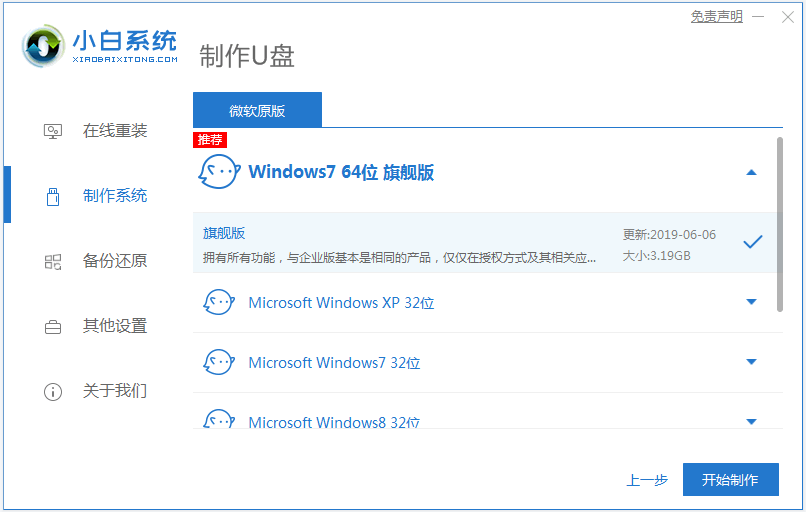
3、制作u盘启动盘成功后,先预览需要安装的电脑主板的启动热键,再拔除u盘退出。

步骤二:使用u盘启动盘一键重装系统
1、插入u盘启动盘进需要安装的电脑,重启不断按启动热键进启动界面,选择u盘启动项进入到pe选择界面。

2、选择第一项pe系统进入。
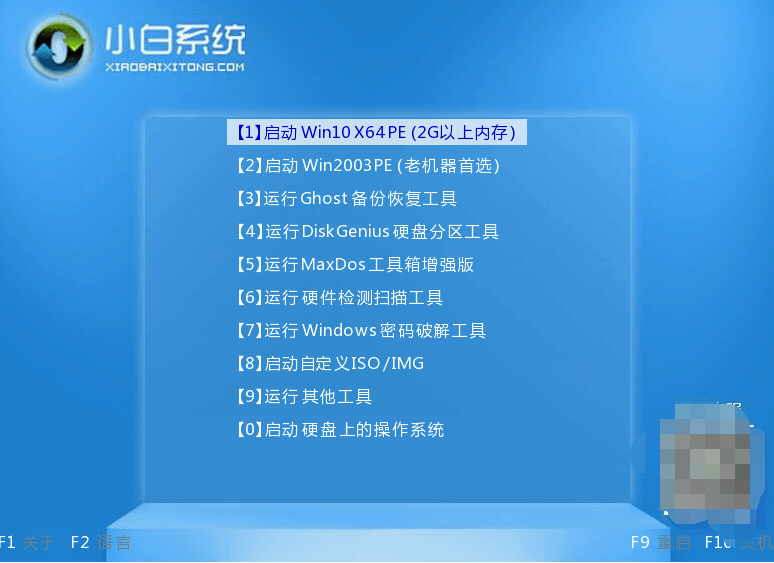
3、打开小白装机工具,选择系统安装到c盘。
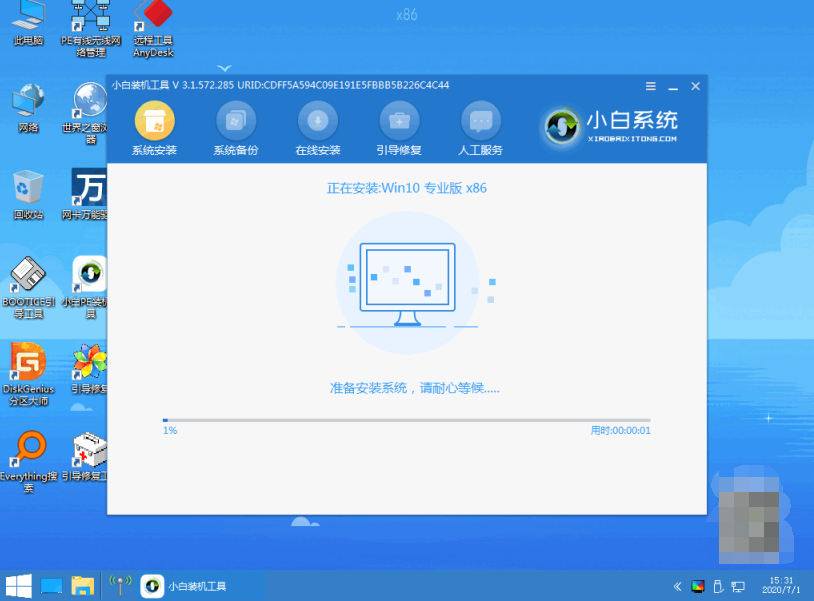
4、安装完成后,拔掉u盘重启电脑。

5、进入到新系统桌面即安装成功。

拓展资料:更多电脑一键重装系统的方法
上述的是小白一键重装系统工具制作u盘一键重装的步骤,其实该工具还有更加简便好用的功能,如果我们的电脑是还能进系统的情况下,那么就可以直接使用工具的在线一键重装功能,操作更加简单,只需选好系统后软件会全自动完成安装步骤。具体可参照:小白在线一键重装系统教程。

注意事项:在重装系统之前,先备份好电脑系统盘的重要数据,并提前关闭电脑的杀毒软件,避免被拦截导致失败。
总结:
以上便是小白U盘一键重装系统教程步骤,通过小白装机工具,我们结合电脑的实际情况,既可以选择u盘重装系统,也可以在线一键重装系统,二者都能安装到可靠的原版windows系统,操作也适合新手用户,希望能帮到大家。想了解更多的电脑重装内容,可在“小白一键重装系统官网”内查找。
 有用
26
有用
26


 小白系统
小白系统


 0
0 0
0 0
0 0
0 0
0 0
0 0
0 0
0 0
0 0
0猜您喜欢
- 老式电脑怎样重装系统win10的步骤..2023/05/06
- 戴尔电脑重装系统win10图解教程..2022/12/07
- 笔记本怎么重装系统xp?魔法猪重装大师..2023/03/27
- u盘pe重装系统win10,u盘pe一键重装系统..2023/02/21
- win11怎么重装系统?电脑重装系统win11..2023/03/28
- 电脑重装系统win7如何操作?电脑重装系..2023/04/15
相关推荐
- 电脑怎么重装系统方法,电脑重装系统win..2023/01/30
- 联想笔记本重装系统,联想笔记本重装系..2023/02/20
- 电脑重装系统下载到U盘后怎么安装?电..2022/10/19
- 怎样重装系统win7 常用的三种重装方法..2023/04/28
- 小白一键重装系统可靠吗,小白一键重装..2023/02/24
- 笔记本重装系统win7,怎么给笔记本电脑..2023/02/11

















